
Как удалить коммит в репозитории Git: пошаговое руководство
В мире управления версиями Git, где каждый коммит - это как отпечаток пальца в истории вашего проекта, иногда возникает необходимость исправить ошибки прошлого. Удаление коммита в репозитории Git может быть сравнимо с исправлением опечатки в уже отправленном письме: это требует осторожности и точности. В этой статье мы рассмотрим различные способы удаления коммитов, предоставив вам руководство по навигации в лабиринте времени Git.
## Почему может потребоваться удалить коммит?
Представьте, что вы работаете над важным проектом программного обеспечения. Вы вносите изменения, создаете коммиты, продвигая проект вперед. Но вдруг вы обнаруживаете, что один из коммитов содержит критическую ошибку или конфиденциальную информацию, которую не следовало бы публиковать. В этот момент вы понимаете, что необходимо вернуться назад и исправить эту ошибку, удалив нежелательный коммит.
Удаление коммитов может быть полезно в нескольких сценариях: исправление ошибок, удаление конфиденциальных данных, реструктуризация истории проекта или даже исправление оплошности, когда вы коммитили не в тот репозиторий. Git предоставляет инструменты для управления этими ситуациями, но важно использовать их правильно, чтобы не нарушить целостность проекта.
## Как удалить последний коммит в локальном репозитории?
Начнем с самого простого сценария - удаления последнего коммита в вашем локальном репозитории. Это может случиться, когда вы быстро коммитите изменения, а затем понимаете, что забыли что-то важное. Вот шаги, которые помогут исправить ситуацию:
- Откройте терминал и перейдите в каталог вашего репозитория Git.
- Используйте команду
git log, чтобы просмотреть историю коммитов и убедиться, что вы хотите удалить последний коммит. - Введите команду
git reset HEAD~1. Эта команда переместит указатель HEAD на один коммит назад, по сути, отменив последний коммит. - Если вы хотите полностью удалить файлы, связанные с этим коммитом, добавьте флаг
--hard(например,git reset --hard HEAD~1). Будьте осторожны, так как это действие необратимо! - После выполнения команды
git resetвы можете проверить состояние репозитория с помощьюgit status.
Этот метод идеально подходит для быстрого исправления недавних ошибок, но что если нужно удалить более старый коммит или изменить несколько предыдущих коммитов?
## Удаление более старых коммитов: интерактивный режим
Git предлагает интерактивный режим, который позволяет путешествовать во времени и изменять серию коммитов. Это мощный инструмент, позволяющий реструктурировать историю проекта и удалять нежелательные коммиты. Вот как это работает:
- Используйте команду
git rebase -i HEAD~N, где N - количество коммитов, которые вы хотите просмотреть. Например,git rebase -i HEAD~3позволит вам отредактировать последние 3 коммита. - Редактор откроет файл с перечнем коммитов, которые вы выбрали. Рядом с каждым коммитом вы увидите слово "pick".
- Чтобы удалить коммит, замените "pick" на "drop" для соответствующего коммита. Сохраните и закройте файл.
- Git выполнит реструктуризацию истории, и выбранные вами коммиты будут удалены.
Этот метод позволяет избирательно удалять коммиты и даже изменять их порядок, обеспечивая гибкость при управлении историей проекта. Однако будьте внимательны, особенно если работаете с удаленным репозиторием, чтобы не нарушить последовательность коммитов для других участников проекта.
## Удаление коммитов из удаленного репозитория
Что если вы уже отправили нежелательные коммиты в удаленный репозиторий, например, на GitHub? Удаление коммитов из удаленного репозитория требует дополнительных шагов, чтобы избежать путаницы.
### Шаг 1: Удаление локальных коммитов
Сначала выполните шаги, описанные выше, чтобы удалить нежелательные коммиты из локального репозитория. Используйте git rebase или git reset, в зависимости от ситуации.
### Шаг 2: Отправка исправленной истории
После того как вы исправили историю локально, вам нужно отправить эти изменения в удаленный репозиторий. Используйте команду git push --force (или git push -f) для перезаписи истории в удаленном репозитории.
Пример:
git push origin master --forceБудьте внимательны при использовании --force, особенно если другие участники работают с этим репозиторием. Убедитесь, что вы понимаете последствия и что другие разработчики в курсе ваших действий.
## Советы по безопасности и рекомендации
- Будьте осторожны с --hard: Использование флага
--hardсgit resetможет привести к необратимой потере данных. Убедитесь, что вы понимаете последствия, прежде чем использовать эту опцию. - Создавайте резервные копии: Перед тем как удалять коммиты, особенно если вы работаете с критичными данными, сделайте резервную копию вашего репозитория.
- Координируйте действия с командой: Если вы работаете в команде, обсудите изменения в истории коммитов, чтобы избежать путаницы.
- Используйте ветки: Если вы не уверены в своих действиях, попробуйте откатить изменения в отдельной ветке, чтобы увидеть результат, прежде чем применять его к основной ветке.
## Заключение
Удаление коммитов в репозитории Git - это мощный инструмент, позволяющий исправлять ошибки и поддерживать чистоту истории проекта. От простого удаления последнего коммита до реструктуризации серии коммитов, Git предоставляет различные методы для решения этой задачи. Помните, что с большой силой приходит большая ответственность: используйте эти методы осторожно, особенно при работе с удаленными репозиториями.
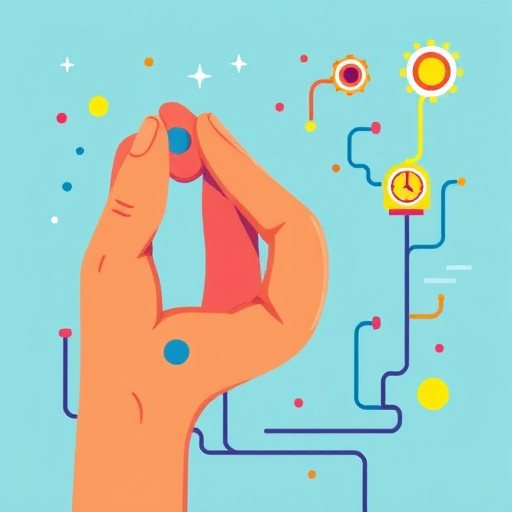
Теперь у вас есть руководство по удалению коммитов в Git, позволяющее путешествовать во времени и исправлять ошибки прошлого. Используйте эту силу мудро, и ваша история проекта будет чистой и точной!
# F.A.Q. по удалению коммита в GitКак удалить последний коммит в локальном репозитории Git?
Если вы хотите удалить последний коммит, который еще не был отправлен (pushed) в удаленный репозиторий, вы можете использовать следующую команду: ```bash git reset --soft HEAD~1 ``` Эта команда откатит вашу ветку на один коммит назад, но оставит измененные файлы в рабочем каталоге. После этого вы можете внести необходимые изменения и создать новый коммит.Как удалить несколько последних коммитов?
Чтобы удалить несколько последних коммитов, вы можете использовать команду `git reset` с параметром `--hard`: ```bash git reset --hard HEAD~<количество коммитов> ``` Например, чтобы удалить последние 3 коммита: ```bash git reset --hard HEAD~3 ``` Обратите внимание, что эта команда удалит все изменения в указанных коммитах, поэтому используйте ее с осторожностью.Как удалить конкретный коммит по его хешу?
Если вы знаете хеш коммита, который хотите удалить, используйте команду `git revert`: ```bash git revert <хеш коммита> ``` Эта команда создаст новый коммит, который отменит изменения указанного коммита.Как удалить коммит, который уже был отправлен в удаленный репозиторий?
Если коммит уже был отправлен в удаленный репозиторий, вам необходимо будет использовать команду `git push --force`: ```bash git push --force ``` Замените `` на имя удаленного репозитория (например, "origin"), а `` на имя ветки. Эта команда перезапишет историю в удаленном репозитории, поэтому используйте ее осторожно и убедитесь, что другие участники проекта в курсе ваших действий.Что делать, если я удалил коммит, но хочу восстановить его?
Если вы случайно удалили нужный коммит, вы можете использовать лог Git для поиска хеша удаленного коммита и восстановить его с помощью команды `git revert`. Также можно использовать графическую программу, такую как Git GUI, для просмотра истории коммитов и поиска нужной версии.Можно ли частично удалить изменения из коммита?
Да, вы можете использовать команду `git reset` с параметром `--patch` (или `-p`) для того, чтобы выбрать, какие изменения из коммита вы хотите оставить, а какие отменить. После этого вы можете создать новый коммит с оставшимися изменениями. ```bash git reset --patch <хеш коммита> ```Похожие новости

Проверка катушек зажигания в двигателе 406: пошаговое руководство
24-08-2024, 18:02
